Le conversioni di unità sono all’ordine del giorno. Che tu abbia bisogno di piedi in metri, Fahrenheit in Celsius o cucchiaini in cucchiai, puoi sfruttare la funzione CONVERTI in Microsoft Excel per una dozzina di tipi di conversione.
La cosa bella di questa funzione in Excel è che usa una formula di base con solo pochi argomenti. Quindi non solo è semplice da usare, ma è anche facile da ricordare.
Quali unità puoi convertire?
Come accennato, puoi convertire più di 12 tipi di unità con la funzione.
- Peso e massa
- Distanza
- Volta
- Pressione
- Forza
- Energia
- Potenza
- Magnetismo
- Temperatura
- Volume
- La zona
- Informazione
- Velocità
Diamo un’occhiata ad alcuni esempi.
Utilizzare la funzione CONVERTI
La sintassi per la funzione è quella CONVERT(reference, from_unit, to_unit)in cui avrai bisogno di tutti e tre gli argomenti. L’ referenceargomento può essere un numero o un riferimento di cella.
Distanza
Per una semplice conversione della distanza, convertiremo i pollici nella cella A2 in piedi usando questa formula:
=CONVERTI(A2,"in","ft")
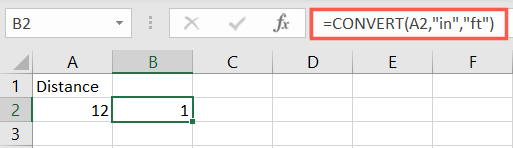
Puoi anche usare un numero come riferimento e creare la formula in questo modo:
=CONVERTI(24,"in","ft")
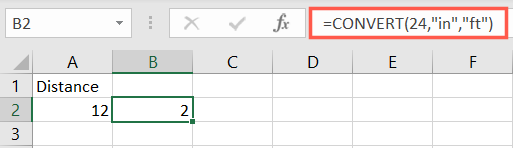
Ecco alcune altre abbreviazioni per misurazioni di distanza comuni:
- Cantiere: yd
- Metro: m
- Statute mile: mi
- Miglio nautico: Nmi
- Miglio sondaggio negli Stati Uniti: survey_mi
Temperatura
La conversione delle temperature è comune quando si lavora con qualcuno che usa Celsius invece di Fahrenheit.
Qui, convertiremo la temperatura nella cella A2 da Fahrenheit a Celsius:
=CONVERTI(A2,"fah","cel")
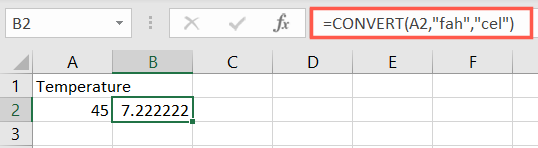
Nota, puoi anche usare “F” invece di “fah” e “C” invece di “cel”. Inoltre, puoi utilizzare un numero anziché un riferimento di cella.
Puoi usare questa formula per convertire 78 da Fahrenheit a Celsius:
=CONVERTI(78,"F","C")
Altre abbreviazioni di temperatura includono:
- Kelvin: K o kel
- Gradi Gradi: Grado
- Gradi Reaumur: Reau
Volume
Se trascorri del tempo in cucina, potresti ritrovarti a convertire quei tipi di misurazioni. Puoi convertire cucchiaini da tè in cucchiai per il valore nella cella A2:
=CONVERTI(A2,"tsp","tbs")
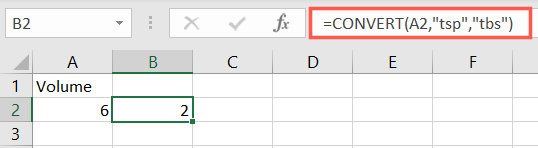
Con questa formula, puoi convertire un numero specifico di pinte americane in pinte britanniche:
=CONVERTI(20,"us_pt","uk_pt")
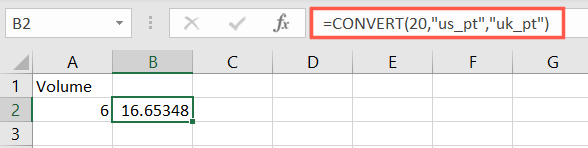
Ecco alcune abbreviazioni di volume aggiuntive che potresti utilizzare:
- Oncia: oz
- Coppa: coppa
- Quarto: qt
- Gallone: gal
- Litro: l, L o lt
La zona
Devi eseguire alcune conversioni di area? Questa formula converte il valore nella cella A2 da piedi quadrati a pollici quadrati:
=CONVERTI(A2,"ft2","in2")
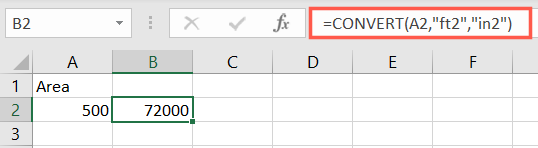
E con questa formula puoi convertire metri quadrati in miglia quadrate:
=CONVERTI(A2,"m2","mi2")
Ulteriori abbreviazioni di area di cui potresti aver bisogno includono:
- Iarde quadrate: yd2 o yd^2
- Miglia nautiche quadrate: Nmi2 o Nmi^2
- Domattina
- Acro internazionale: uk_acre
- Statuto degli Stati Uniti acro: us_acre
Velocità
Che ne dici di una conversione di velocità? Qui puoi convertire il valore nella cella A2 da metri all’ora a metri al secondo:
=CONVERTI(A2,"m/h","m/s")
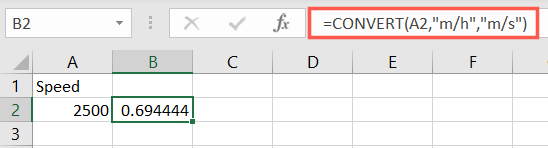
Puoi anche convertire da metri all’ora a miglia orarie:
=CONVERTI(65,"m/h","mph")
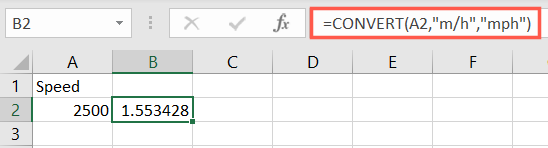
Informazione
Per un altro esempio, convertiremo il nostro valore A2 da bit a byte con questa formula:
=CONVERTI(A2,"bit","byte")
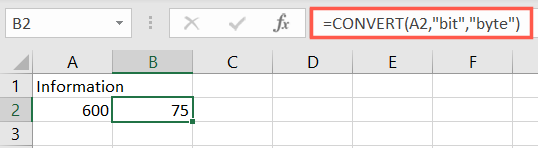
Aiuto con le abbreviazioni di unità
La parte più difficile dell’utilizzo della funzione CONVERT in Excel è conoscere le abbreviazioni delle unità. Puoi dare un’occhiata alla pagina di supporto di Microsoft per la funzione se vuoi convertire un’unità che non è comune come altre. Tuttavia, anche Excel offre aiuto.
Quando inserisci la funzione CONVERTI nella barra della formula del tuo foglio, puoi selezionare un argomento di unità per vedere le opzioni e scegliere quella che ti serve.
Qui, stiamo convertendo le once in tazze. Puoi vedere quando posizioniamo il cursore nel punto dell’argomento per to_unit, viene visualizzato un elenco a discesa. Fare doppio clic sull’unità desiderata e l’abbreviazione apparirà nella formula.
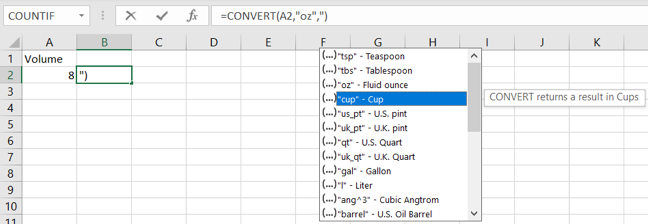
Quindi, inserisci la parentesi di chiusura e premi Invio o Invio per applicare la formula e ricevere il risultato.
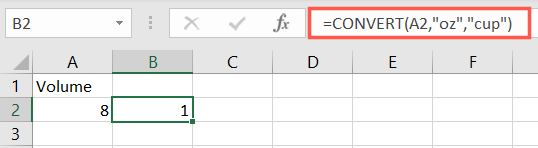
È possibile utilizzare questa casella a discesa per scegliere facilmente entrambi gli argomenti from_unite . to_unitQuesto è utile per quelle abbreviazioni che sono meno che ovvie.
Quando hai un foglio di calcolo Excel che utilizza unità di misura come queste, ricorda la funzione CONVERTI.

